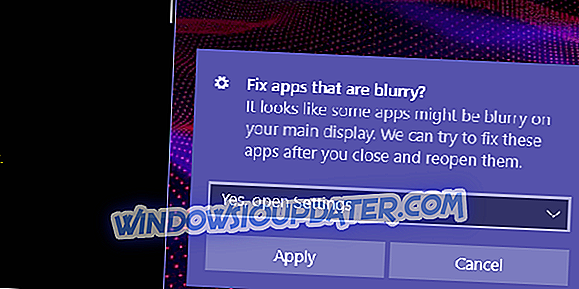ต่อไปนี้เป็นวิธีแก้ไขข้อผิดพลาดในการรวบรวมใน Word และ Excel
- อัปเดต Adobe Acrobat
- ย้ายไฟล์ Pdfmaker ไปยังโฟลเดอร์อื่น
- ลงทะเบียนไฟล์ OCX อีกครั้งด้วยพรอมต์คำสั่ง
- อัพเดตซอฟต์แวร์ Norton Antivirus
- ถอนการติดตั้ง Norton Software
“ การ รวบรวมข้อผิดพลาดในโมดูลที่ซ่อนอยู่ ” เป็นข้อความแสดงข้อผิดพลาดที่อาจปรากฏขึ้นสำหรับผู้ใช้ MS Word และ Excel บางคน ข้อความแสดงข้อผิดพลาดจะปรากฏขึ้นเมื่อผู้ใช้ Office เปิด Word หรือ Excel ดังนั้นแอปพลิเคชันจะไม่เปิดใช้สำหรับผู้ใช้ ข้อความแสดงข้อผิดพลาด“ รวบรวมข้อผิดพลาดในโมดูลที่ซ่อนอยู่ ” ปรากฏขึ้นเมื่อคุณเปิด Excel หรือ Word หรือไม่ ถ้าเป็นเช่นนั้นนี่เป็นวิธีแก้ปัญหาเล็กน้อยที่อาจแก้ไขได้
ฉันจะแก้ไขข้อผิดพลาดในการคอมไพล์ใน Word / Excel ได้อย่างไร
1. อัปเดต Adobe Acrobat
ข้อผิดพลาด " รวบรวมข้อผิดพลาดในโมดูลที่ซ่อนอยู่ " อาจเกิดจากไฟล์เทมเพลต Adobe Acrobat สองไฟล์ในโฟลเดอร์ MS Office ดังนั้นการอัปเดต Adobe Acrobat จึงเป็นวิธีแก้ไขปัญหาหนึ่งที่เป็นไปได้ หากต้องการตรวจสอบการอัปเดต Adobe ด้วยตนเองให้คลิก วิธีใช้ ในหน้าต่างของ Acrobat เลือก Check for Updates เพื่อเปิดหน้าต่าง updater จากนั้นคุณสามารถกดปุ่ม ดาวน์โหลดและติดตั้ง หากมีการอัปเดต

2. ย้ายไฟล์ Pdfmaker ไปยังโฟลเดอร์อื่น
Pdfmaker.xla และ Pdfmaker.dot เป็นไฟล์ Adobe Acrobat สองไฟล์ที่เชื่อมโยงกับปัญหา“ ข้อผิดพลาดในการคอมไพล์โมดูลที่ซ่อนอยู่ ” ดังนั้นการย้ายไฟล์เหล่านั้นออกจากโฟลเดอร์ MS Office อาจแก้ไขข้อผิดพลาดได้เช่นกัน นี่คือวิธีที่คุณสามารถย้ายไฟล์เหล่านั้นไปยังโฟลเดอร์ทางเลือกใน Windows 10
- กดปุ่ม พิมพ์ที่นี่เพื่อ ค้นหา เพื่อเปิดกล่องค้นหาของ Cortana
- ป้อน 'Pdfmaker.xla' ในช่องค้นหาเพื่อค้นหาไฟล์นั้น
- หากต้องการค้นหา Pdfmaker.dot ให้ป้อนชื่อไฟล์นั้นในช่องค้นหา
- จากนั้นคลิกขวาที่ไฟล์และเลือก เปิดตำแหน่งไฟล์ เพื่อเปิดโฟลเดอร์ใน File Explorer
- หากคุณไม่พบไฟล์เหล่านั้นด้วยเครื่องมือค้นหาให้เปิดโฟลเดอร์ MS Office Startup และ Xlstart ใน File Explorer โฟลเดอร์เริ่มต้นประกอบด้วย Pdfmaker.dot และไดเรกทอรี Xlstart มี Pdfmaker.xla
- ในการย้ายไฟล์ Pdfmaker ไปยังเดสก์ท็อปให้คลิกขวาที่ไฟล์ใน File Explorer และเลือกตัวเลือก ตัด
- คลิกขวาที่โฟลเดอร์อื่น (หรือเดสก์ท็อป Windows) เพื่อย้ายไปไว้และเลือก วาง
3. ลงทะเบียนไฟล์ OCX อีกครั้งพร้อมรับคำสั่ง
ข้อผิดพลาด “ การ รวบรวมข้อผิดพลาดในโมดูลที่ซ่อนอยู่ ” อาจเป็นผลข้างเคียงของการปรับปรุง Windows ดังนั้นการลงทะเบียนไฟล์ mscomctl.ocx จึงอาจช่วยแก้ไขปัญหาได้เช่นกัน นี่คือวิธีที่คุณสามารถลงทะเบียนไฟล์ OCX อีกครั้งในพร้อมท์คำสั่ง
- กดปุ่ม Windows + X hotkey
- เลือก Command Prompt (Admin) เพื่อเปิด Prompt ในฐานะผู้ดูแลระบบ
- สำหรับแพลตฟอร์ม Windows 32 บิตให้ป้อนคำสั่งต่อไปนี้ใน Prompt:
regsvr32 -uc: windowssystem32mscomctl.ocx
regsvr32 c: windowssystem32mscomctl.ocx

- บนแพลตฟอร์ม Windows 64 บิตให้ป้อนคำสั่งเหล่านี้:
regsvr32 -uc: windowssyswow64mscomctl.ocx
regsvr32 c: windowssyswow64mscomctl.ocx
4. อัปเดตซอฟต์แวร์ Norton Antivirus
Norton Antivirus เชื่อมโยงกับ ข้อผิดพลาด " รวบรวมข้อผิดพลาดในโมดูลที่ซ่อนอยู่ " หาก Norton AV อยู่บนเดสก์ท็อปหรือแล็ปท็อปของคุณการอัพเดตซอฟต์แวร์นั้นอาจแก้ไขปัญหาได้ คุณสามารถตรวจสอบการอัปเดตได้โดยกดปุ่ม อัปเดตฉันทันที บนหน้าเว็บนี้ หรือคลิกขวาที่ไอคอนถาดระบบ Norton Antivirus และเลือก Norton LiveUpdate
5. ถอนการติดตั้ง Norton Software
- หากการอัพเดต Norton Antivirus ไม่สามารถแก้ไขข้อผิดพลาดของโมดูลที่ซ่อนอยู่ให้ลองถอนการติดตั้งซอฟต์แวร์ Norton ของคุณ หากต้องการทำเช่นนั้นให้กดแป้นลัด Windows + R แป้นพิมพ์
- ป้อน 'appwiz.cpl' ในเรียกใช้แล้วคลิกปุ่ม ตกลง

- เลือกซอฟต์แวร์ Norton Antivirus ที่ระบุไว้และกดปุ่ม ถอนการติดตั้ง
- จากนั้นคลิก ใช่ เพื่อลบซอฟต์แวร์
วิธีแก้ปัญหาหนึ่งสำหรับ ข้อผิดพลาด “ ข้อผิดพลาดในการคอมไพล์โมดูลที่ซ่อนอยู่ ” อาจเริ่มต้นด้วย Word หรือ Excel เพื่อให้คุณสามารถเปิดใช้งานได้อีกครั้ง เคล็ดลับทั่วไปเพิ่มเติมในบทความนี้สำหรับการแก้ไขแอปพลิเคชัน MS Office ที่ไม่เปิดอาจมีประโยชน์ในการแก้ไขปัญหาโมดูลที่ซ่อนอยู่